15+ تلميحات وحيل Telegram لتحسين تجربة المراسلة
نشرت: 2021-01-13Telegram هي واحدة من خدمات الرسائل الفورية الشائعة عبر الأنظمة الأساسية وخدمات VoIP الموجودة هناك. إنه مفتوح المصدر ويعتمد على نموذج البرامج المجانية. يمكنك استخدامه كتطبيق على Android و iOS ، على الهاتف المحمول ، و Linux ، و macOS ، و Windows ، على جانب الكمبيوتر من الأشياء. بالإضافة إلى ذلك ، يمكنك أيضًا استخدامه على الويب باستخدام متصفح الويب على أي جهاز ، بغض النظر عن نظامه الأساسي. بالنسبة لما تحصل عليه ، تقدم الخدمة مجموعة واسعة من الميزات والوظائف - بما في ذلك تلك المفقودة في WhatsApp. ومع المخاوف التي أثيرت بشأن سياسة الخصوصية الجديدة لتطبيق WhatsApp ، يبدو أن Telegram يظهر كبديل محتمل لتطبيق WhatsApp.

لذلك إذا كنت جديدًا على Telegram (أو كنت مستخدمًا لها منذ فترة طويلة) ، فإليك مجموعة من أفضل النصائح والحيل التي تقدمها Telegram لمساعدتك في التعرف على النظام الأساسي والحصول على المزيد منه.
جدول المحتويات
أفضل النصائح والحيل Telegram
1. مجلدات الدردشة
يمكن أن تكون إدارة الدردشات والاحتفاظ بعلامة تبويب على جميع المحادثات المختلفة التي تجريها مع أصدقائك وجهات اتصالك أمرًا مزعجًا وقد يؤدي أحيانًا إلى تفويت رسائل مهمة. يهدف Telegram إلى تبسيط إدارة الدردشة باستخدام مجلدات الدردشة. تسمح لك مجلدات الدردشة بتجميع المحادثات من قنوات أو مجموعات أو محادثات فردية مختلفة في Telegram بطريقة منظمة ، كل ذلك في مكان واحد. بهذه الطريقة ، يمكنك تصنيف وفرز محادثاتك على تطبيق المراسلة بشكل فعال والحصول على واجهة منزلية غير مرتبة.

لإنشاء مجلد دردشة ، افتح Telegram وتوجه إلى الإعدادات . هنا ، حدد مجلدات الدردشة (على iOS) والمجلدات (على Android). في الشاشة التالية ، انقر فوق إنشاء مجلد جديد . الآن ، قم بتسمية المجلد وإضافة الدردشات بالنقر فوق الزر " إضافة الدردشات ". [ يمكنك إضافة الدردشات ضمن قسم الدردشات المضمنة والمحادثات المستبعدة . ستتم إضافة الدردشات المضمنة إلى مجلدك بينما سيتم حذف المستبعدة. ] أخيرًا ، انقر فوق إنشاء (على نظام iOS) وحفظ (على نظام Android) لإنشاء مجلد دردشة.
2. تحرير الرسائل المرسلة
يعد إرسال الرسائل التي تحتوي على أخطاء مطبعية كابوسًا غالبًا ما يستسلم له الأشخاص في معظم تطبيقات المراسلة - مما يجعلهم يرغبون في خيار التعديل. إذا كنت تستخدم Telegram ووجدت نفسك في مثل هذا السيناريو ، فإن النظام الأساسي ، لحسن الحظ ، لديه خيار تحرير يسمح لك بتحرير رسائلك المرسلة وإصلاح الأخطاء.
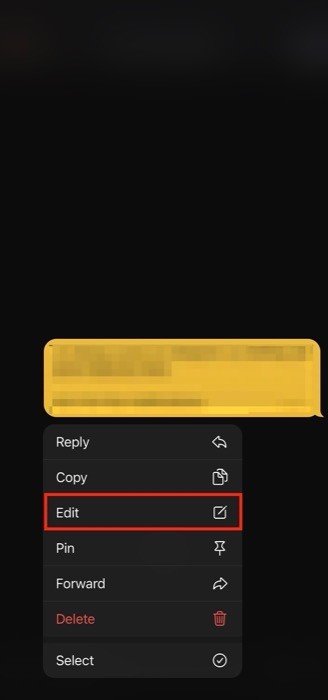
لتعديل رسالة مرسلة ، حددها وانقر على زر تحرير . الآن ، قم بتحرير الرسالة وانقر فوق زر التجزئة لتطبيق التغييرات. [ لاحظ أن الرسائل التي تم تحريرها بها تسمية معدلة عليها لإعلام الأعضاء في المحادثة بنفس الشيء. ]
3. إرسال رسائل صامتة
في كثير من الأحيان ، ينتهي بك الأمر في موقف يتعين عليك فيه إرسال رسالة إلى صديقك أو جهة اتصال دون تنبيههم. في مثل هذه الحالة ، إذا قمت بإرسال تدليك منتظم ، فسيتم إخطار المستلم بذلك. ومع ذلك ، إذا كنت تستخدم وظيفة Silent Messages في Telegram ، فيمكنك تجنب ذلك وإيصال رسالتك دون إزعاج الشخص الآخر. بهذه الطريقة ، لا يرن هاتفهم أو يهتز عند تلقي رسالة واردة.
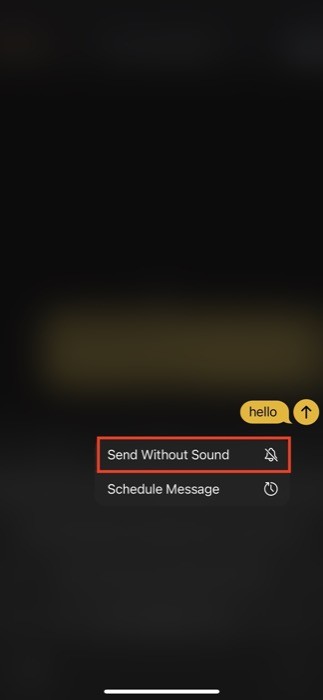
لإرسال رسالة صامتة ، افتح الدردشة التي تريد إرسال الرسالة فيها واكتب نصك. بمجرد الكتابة ، بدلاً من الضغط على زر الإرسال كما تفعل عادةً ، انقر مع الاستمرار عليه حتى تظهر لك نافذة منبثقة بها عدة خيارات. من هنا ، حدد الخيار الذي يشير إلى إرسال بدون صوت .
4. جدولة الرسائل
في الأوقات التي تحتاج فيها إلى إرسال رسائل في وقت محدد ، تعد جدولة رسائلك رهانًا آمنًا ومفيدًا لضمان عدم نسيان إرسال الرسالة في المقام الأول. لجدولة رسالة على Telegram ، افتح الدردشة حيث تريد إرسال الرسالة واكتب رسالتك. الآن ، انقر مع الاستمرار فوق زر الإرسال حتى تحصل على نافذة منبثقة بها عدة خيارات. من هنا ، حدد جدولة الرسالة وحدد التاريخ والوقت اللذين تريد إرسال الرسالة فيهما.

5. إرسال وسائط تختفي (وتعرف أيضًا باسم التدمير الذاتي)
عندما ترسل عادةً رسائل ووسائط في وضع الدردشة العادي على Telegram ، فإنها تستمر في العيش في المحادثات بشكل دائم. في حين أن هذه ليست نقطة قلق في معظم الأحيان ، فإن أولئك الذين لا يريدون أن يتمكن الشخص الآخر في المحادثة من الوصول إلى الوسائط الخاصة بهم إلى الأبد (نوعًا ما) يمكنهم الاستفادة من ميزة التدمير الذاتي في Telegram. ومع ذلك ، لاحظ أنه على الرغم من إرسال رسالة مختفية ، يمكن للمستلم التقاط لقطة شاشة لحفظ ملفات الوسائط الخاصة بك.
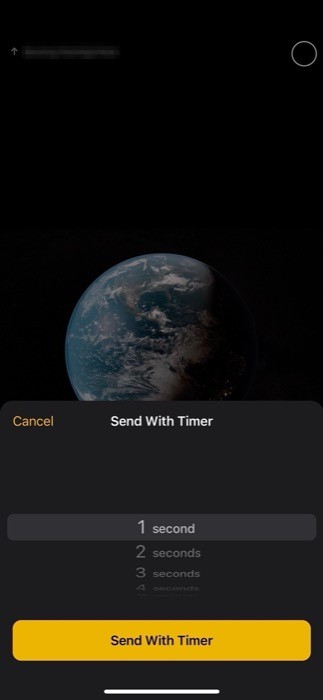
لإرسال وسائط التدمير الذاتي (المختفية) ، انتقل إلى الدردشة التي تريد إرسال وسائط مختفية إليها وانقر على زر المرفق. بعد ذلك ، حدد الوسائط (الصور ومقاطع الفيديو) من معرض الصور الخاص بك وانقر مع الاستمرار على زر الإرسال. عندما تفعل ذلك ، يتم تقديمك مع بعض الخيارات. من هذه القائمة ، حدد إرسال باستخدام المؤقت . الآن ، اضبط وقت المهلة باستخدام مؤقت التدمير الذاتي. وأخيرًا ، اضغط على الزر Send with Timer لإرسال الوسائط عبره.
6. استخدم الوضع البطيء
يعد الوضع البطيء في Telegram مفيدًا لمشرفي المجموعة ، على وجه الخصوص ، وهو ميزة صغيرة أنيقة تسمح للمسؤولين بالحد من عدد الرسائل التي يمكن لأعضاء مجموعاتهم إرسالها في كل مرة لمنع إعادة التوجيه الجماعي. لهذا ، ما يفعله Telegram بشكل أساسي هو أنه يمنح المسؤولين خيار تعيين فاصل زمني بين الرسائل المتتالية. هذا الفاصل الزمني هو الوقت الذي يتعين على الأعضاء الانتظار فيه قبل أن يتمكنوا من إرسال رسالة (بمجرد إرسالهم بالفعل). إذا كنت مسؤولًا عن مجموعة ، فيجب عليك تمكين الوضع البطيء للحد من إعادة التوجيه الجماعي.
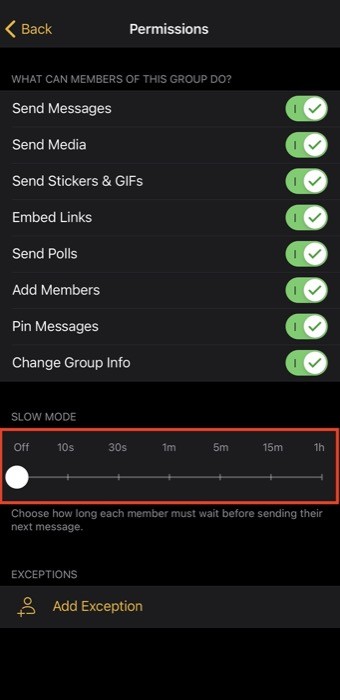
للقيام بذلك ، توجه إلى مجموعة Telegram الخاصة بك وانقر فوق الزر تحرير (في iOS) أو رمز القلم (على Android). الآن ، انقر فوق أذونات . في الصفحة التالية ، سترى منزلق الوضع البطيء بفواصل زمنية مختلفة تصل إلى ساعة واحدة. اسحب شريط التمرير حسب تفضيلاتك لضبط وقت الوضع البطيء.
7. تواصل مع الناس والمجموعات القريبة
تتمثل إحدى أفضل ميزات Telegram في القدرة على الاتصال بمستخدمي ومجموعات Telegram القريبة دون الحاجة إلى مشاركة رقم الاتصال الخاص بك. تشبه إلى حد كبير الميزة القريبة على Facebook والتي تتيح لك العثور على أشخاص في المنطقة المجاورة لك وإضافتهم ، تتيح لك وظيفة Telegram القريبة أيضًا الاتصال بالأشخاص القريبين الذين يستخدمون تطبيق Telegram. لذلك عندما تكون بالخارج في المناسبات العامة وترغب في التواصل مع الأشخاص ، يمكنك استخدام هذه الميزة والتفاعل معهم دون مشاركة رقم هاتفك.
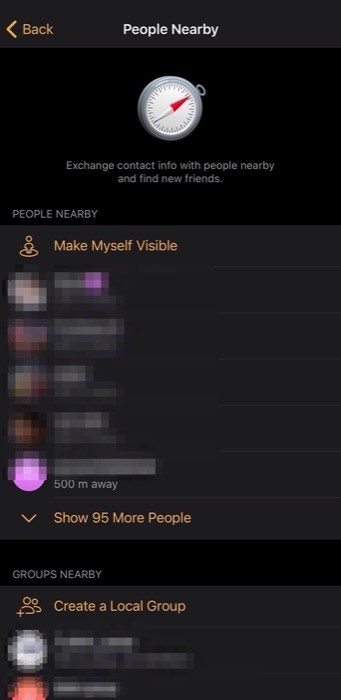
لاستخدام هذه الميزة ، افتح تطبيق Telegram ، وتوجه إلى قسم جهات الاتصال ، وحدد البحث عن أشخاص في الجوار . عند المطالبة ، اسمح للتطبيق بالوصول إلى موقعك. بمجرد الانتهاء من ذلك ، تحصل على قائمة بجميع الأشخاص والمجموعات القريبة ، مع تحديد مسافة تقريبية. من هنا ، انقر فوق أي من جهات الاتصال أو المجموعات هذه للاتصال.
8. حدد وانسخ جزءًا من النص في الرسالة
إن القدرة على نسخ جزء من النص فقط في رسالة ما هو أمر لا تحصل عليه في الكثير من تطبيقات المراسلة. ضع في اعتبارك WhatsApp ، على سبيل المثال ، الذي لا يسمح لك بتحديد جزء معين من الرسالة ، وبدلاً من ذلك ، يتطلب منك السير في المسار الممل المتمثل في تحديد النص بأكمله أولاً ثم لصقه في نافذة الإنشاء الصغيرة لتحريره. الجزء غير المطلوب. لحسن الحظ ، يدعم Telegram نسخ النص الانتقائي لتبسيط عملية تحديد النص وتجربة النسخ على التطبيق.
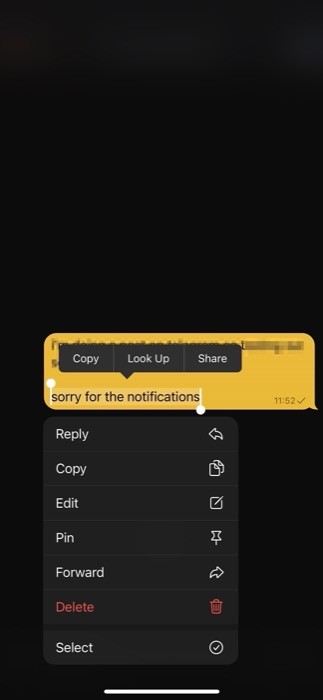

لتحديد جزء من النص في رسالة ، انقر مع الاستمرار فوق رسالة لتحديدها ، ومرة أخرى ، انقر مع الاستمرار فوقها لتحديد الجزء الذي تريده. بمجرد الانتهاء من ذلك ، انسخ النص والصقه في الموقع الذي تريده.
9. إرسال وسائط غير مضغوطة
إلى جانب الرسائل النصية ، يستخدم الكثير منا خدمات المراسلة مثل WhatsApp و Telegram لمشاركة الوسائط والملفات مع أشخاص آخرين. ومع ذلك ، فإن العقبة التي نواجهها غالبًا في هذه العملية هي أنه لا تقدم جميع الخدمات خيار إرسال وسائط غير مضغوطة بسهولة وتتطلب نوعًا من الحل لجعلها تعمل. لحسن الحظ ، في حالة Telegram (على Android) ، ليس هذا هو الحال ، حيث يتيح لك إرسال الوسائط بسهولة إلى جهات الاتصال الخاصة بك دون التعرض لمشكلات الضغط.
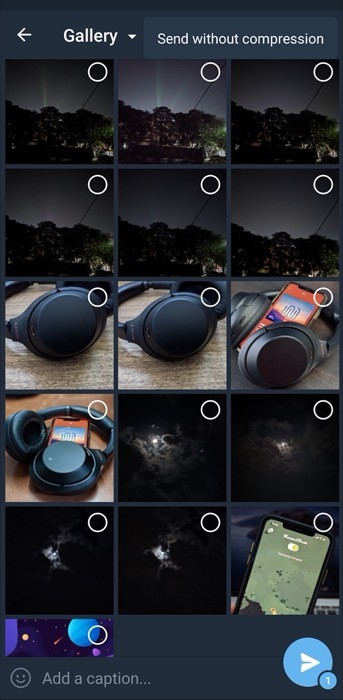
لهذا ، انتقل إلى الدردشة التي تريد مشاركة الوسائط فيها وانقر على زر المرفق. بعد ذلك ، اختر الوسائط (الصور ومقاطع الفيديو) من معرض الصور الذي تريد مشاركته واضغط مع الاستمرار على زر الإرسال حتى ترى خيارًا يقول إرسال بدون ضغط . انقر فوقه لإرسال الوسائط الخاصة بك بتنسيق غير مضغوط.
إذا كنت تستخدم نظام التشغيل iOS ، فيجب عليك تحديد الوسائط (الصور ومقاطع الفيديو) كملفات لإرسالها في شكل غير مضغوط.
10. منع الناس من إضافتك إلى مجموعات
توفر المجموعات الموجودة على منصات المراسلة طريقة ملائمة لمشاركة المعلومات مع عدة أشخاص في وقت واحد. ومع ذلك ، يشبه إلى حد كبير كيف تتمتع معظم الميزات بمجموعة مزاياها وعيوبها ، فإن وظيفة الدردشة الجماعية هي وظيفة لا يتم تجنبها أيضًا ، وفي كثير من الأحيان ، ستجد أنها تستخدمها شركات التسويق (وحتى المعارف) للحصول على الكثير من ( غير راغبين) على متن الطائرة لنشر رسالتهم. لحسن الحظ ، تقدم الكثير من التطبيقات هذه الأيام خيارًا لتقييد الأشخاص من إضافتك إلى مجموعات عشوائية ، ويصادف أن Telegram هو أحد هذه التطبيقات.
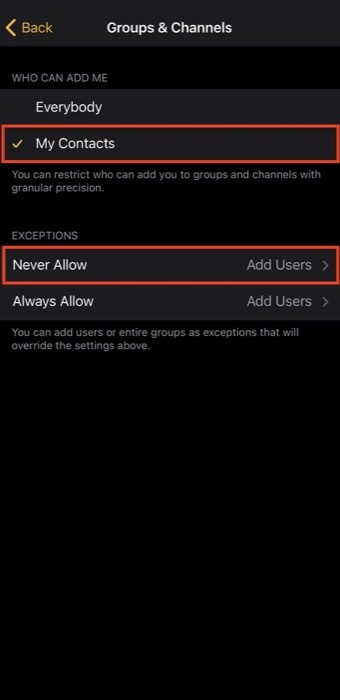
لمنع الأشخاص من إضافتك إلى مجموعات Telegram العشوائية ، انتقل إلى الإعدادات > الخصوصية والأمان . من هنا ، انقر فوق المجموعات . في الصفحة التالية ، حدد جهات الاتصال الخاصة بي ضمن من يمكنه إضافتي إلى الدردشات الجماعية . بالإضافة إلى ذلك ، حدد عدم السماح ضمن إضافة استثناءات وأضف جهة اتصال الشخص (الذي تريد منعه من إضافتك إلى مجموعته) هنا.
11. ابدأ محادثة سرية
بشكل افتراضي ، تحدث جميع محادثاتك في وضع المحادثة العادي ، والذي يخزن هذه المحادثات على خوادم Telegram. أثناء حدوث ذلك ، يتم تشفير جميع المحادثات بين الخادم السحابي والمستخدمين. ومع ذلك ، ما يجب أن تعرفه هو أن هذا ليس تشفيرًا من مستخدم إلى مستخدم ، وبالتالي ، فإنه يشكل خطرًا لحدوث خرق محتمل. لذلك إذا كنت تريد طريقة تضمن تشفير محادثاتك مع مستخدم Telegram آخر ، فأنت بحاجة إلى استخدام ما تسميه Telegram المحادثة السرية . يتم تشفير المحادثات التي تجري في محادثة سرية بين مستخدم وآخر ولا يتم حفظها على خوادم الشركة. علاوة على ذلك ، لا يمكن إعادة توجيه هذه المحادثات إلى مستخدم آخر ، كما أنها تحظر لقطات الشاشة. يمكنك أيضًا التدمير الذاتي لرسائل الدردشة السرية والصور ومقاطع الفيديو والملفات عن طريق ضبط مؤقت التدمير الذاتي - الوقت الذي يتم بعده حذفها بمجرد أن يقرأها المستلم أو يفتحها.
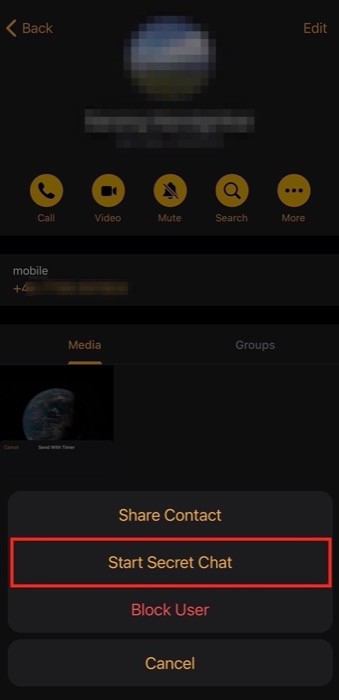
لبدء محادثة سرية على Android ، انقر فوق رمز القلم الرصاص في الصفحة الرئيسية ، وحدد New Secret Chat . في الصفحة التالية ، اختر جهة الاتصال التي تريد إجراء محادثة سرية معها وابدأ محادثتك. بدلاً من ذلك ، إذا كان لديك بالفعل محادثة مع هذا المستخدم ، فيمكنك النقر فوق ملف التعريف الخاص به والقائمة ثلاثية النقاط ، ومن هنا ، حدد بدء محادثة سرية .
من ناحية أخرى ، إذا كنت من مستخدمي iOS ، فأنت بحاجة إلى تحديد المستخدم الذي تريد إجراء محادثة سرية معه والذهاب إلى ملفه الشخصي. هنا ، تحتاج إلى النقر فوق الزر ثلاثي النقاط الذي يقول المزيد وتحديد بدء محادثة سرية من الخيارات.
12. ابحث عن YouTube أو GIF
ربما يكون البحث السريع أحد أكثر الميزات المفيدة على Telegram والتي يمكن أن تكون مفيدة أثناء المحادثات. في الأساس ، إنه جزء من برامج الروبوت المضمنة في Telegram ، والتي تتيح لك البحث عن ملف GIF أو مقطع فيديو على YouTube مباشرة داخل الدردشة دون الحاجة إلى مغادرة التطبيق. في كثير من الأحيان ، عندما تحتاج إلى العثور على مقطع فيديو (أو ملف GIF) ومشاركته مع شخص ما على أحد التطبيقات ، يجب عليك التنقل ذهابًا وإيابًا بين التطبيقات للحصول على رابط الفيديو الذي تريد مشاركته. ومع ذلك ، مع روبوتات Telegram المضمنة هذه ، لا يتعين عليك اتباع هذه العملية الشاقة.
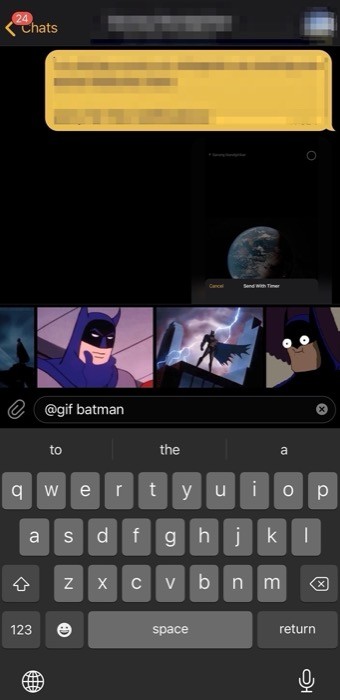
للبحث عن ملف GIF أو فيديو YouTube ، اكتب gif أو youtube ، على التوالي ، متبوعًا بمصطلح البحث في نافذة الدردشة. بمجرد القيام بذلك ، ستحصل على قائمة بجميع الاقتراحات المختلفة لملف GIF أو الفيديو الذي طلبته. حدد الشخص الذي تريد مشاركته واضغط على زر الإرسال. إلى جانب هذه الروبوتات المضمنة ، هناك مجموعة متنوعة من روبوتات Telegram الأخرى على النظام الأساسي والتي تتيح لك أداء وظائف مختلفة. علاوة على ذلك ، يمكنك أيضًا إنشاء روبوتات Telegram مخصصة لمساعدتك في حالات الاستخدام الخاصة بك وحتى أتمتة مهام معينة.
13. تغيير رقم هاتفك
يجب أن يكون تغيير أرقام الهواتف من أكثر التجارب المزعجة. بعد كل شيء ، كل ما عليك القيام به - في الأيام التي تلي تغيير رقمك - هو إرسال رسائل إلى جميع جهات الاتصال الخاصة بك لمشاركة رقمك الجديد. إذا كنت تستخدم Telegram ، فإن تغيير أرقام هاتفك أمر سهل للغاية ، حيث أن النظام الأساسي يحتوي على أداة مساعدة أنيقة جدًا تبسط كل المتاعب وتجعل تغيير رقم هاتفك عملية سهلة.
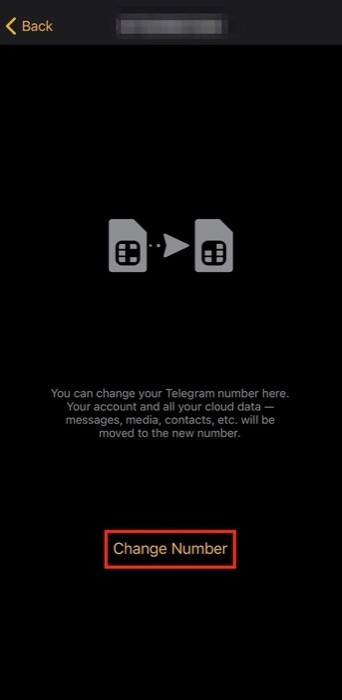
لتغيير رقمك على Android ، افتح التطبيق وانقر على قائمة الهامبرغر. من هنا ، انقر فوق رقم الهاتف المحمول الموجود أسفل الحساب ، وفي الشاشة التالية ، انقر فوق الزر تغيير الرقم . الآن ، اتبع التعليمات التي تظهر على الشاشة ، ويجب تغيير رقم هاتفك.
من ناحية أخرى ، إذا كنت تستخدم نظام التشغيل iOS ، فافتح Telegram وانقر على زر الإعدادات في الأسفل. الآن ، في الشاشة التالية ، انقر فوق الزر " تحرير " واضغط على "تغيير الرقم" . أخيرًا ، انقر فوق تغيير الرقم ، وأضف رقمك الجديد ، واتبع التعليمات التي تظهر على الشاشة.
14. استخدم حسابات متعددة
إذا كنت تستخدم رقمي هاتف للحفاظ على حياتك الشخصية والمهنية معزولة ، فإن Telegram يسمح لك بإضافة حسابات متعددة على جهاز واحد واستخدامها في نفس الوقت. بهذه الطريقة ، يمكنك إدارتها في مكان واحد ، دون الحاجة إلى حمل جهازين.
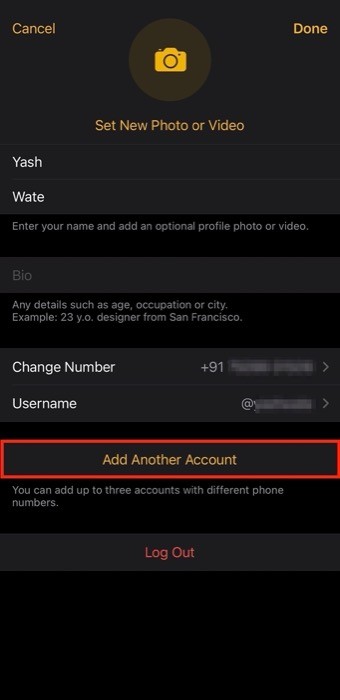
لإضافة حساب جديد على Android ، انقر فوق قائمة hamburger ، وانقر فوق Add Account . في الشاشة التالية ، اختر بلدك وأضف رقم هاتف لتسجيله كحسابك الثاني.
إذا كنت تستخدم نظام التشغيل iOS ، فافتح التطبيق وانقر على الإعدادات في الجزء السفلي الأيسر من الشاشة. الآن ، انقر فوق الزر تحرير واضغط على إضافة حساب آخر . هنا ، املأ تفاصيل الحساب الثاني واضغط على تم . بمجرد ربط حسابات متعددة ، يمكنك التبديل بينها بنقرة واحدة والوصول إلى جميع محادثات Telegram والمجموعات المرتبطة بهذا الحساب.
15. قفل الدردشات
من المحتمل أن يكون لجهازك (Android أو iOS) نوعًا من قفل الشاشة في المكان الذي يتطلب المصادقة في كل مرة تقوم فيها بإلغاء قفله لمنع أي شخص آخر غيرك من الوصول إلى هاتفك. ومع ذلك ، تنطبق هذه الحماية فقط على شاشة القفل وليس على التطبيقات المختلفة الموجودة على جهازك. على الرغم من أنه يمكنك استخدام تطبيق تابع لجهة خارجية (على Android) لقفل هذه التطبيقات ، فأنت لا تحتاج حقًا إلى تطبيق للتطبيقات التي تقدم هذه الأداة نفسها. ويصادف أن تكون Telegram واحدة منهم.
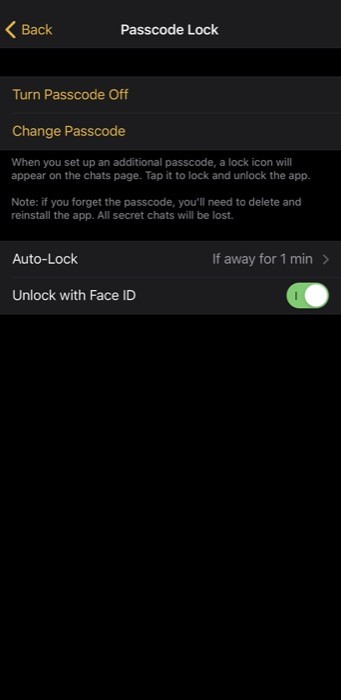
لقفل الدردشات ، انقر فوق الإعدادات وانتقل إلى الخصوصية والأمان . هنا ، انقر فوق قفل رمز المرور ضمن الأمان ، واختر نوع القفل الذي تريده ، وقم بإعداده.
16. تنظيم والعثور على الرسائل باستخدام الهاشتاج
Hashtags هي مشهد مألوف على منصات مثل Twitter و Instagram. بالنسبة لأولئك غير المدركين ، فإن علامة التصنيف هي في الأساس علامة أنشأها المستخدم والتي تسمح بالإحالة المرجعية للمحتوى باستخدام الكلمات الرئيسية بحيث يمكن للأشخاص النقر عليها والحصول على جميع المعلومات ذات الصلة في مكان واحد. يحدث Telegram أيضًا لدعم علامات التجزئة للسماح لمستخدميه بالبحث عن الرسائل وجميع الوسائط ذات الصلة حول موضوع ما على مستوى العالم. لذلك يمكنك استخدام علامات التصنيف هذه لإضافة بنية إلى قنوات ومجموعات Telegram وإتاحة جميع الرسائل ذات الصلة بنقرة واحدة. للاستفادة من علامات التجزئة على Telegram ، يمكنك البدء عن طريق إضافة مفتاح # متبوعًا بالكلمة الأساسية ، ثم البحث عنها في مربع البحث للعثور على جميع البيانات ذات الصلة.
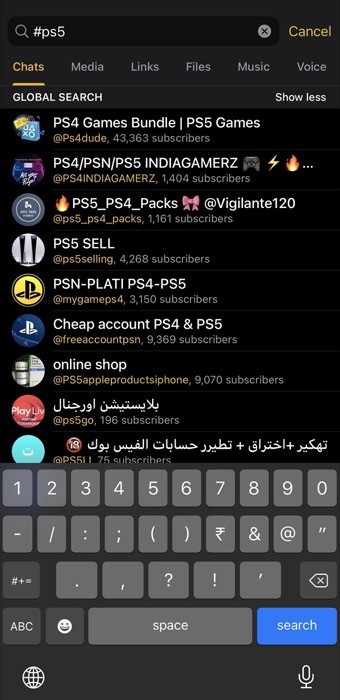
ما سبق ذكره هو بعض من أفضل النصائح والحيل Telegram لمساعدتك على تحسين تجربتك وتحقيق المزيد من المنصة. لذلك ، بغض النظر عما إذا كنت جديدًا على Telegram أو كنت تستخدمه طوال هذا الوقت ، يمكنك الاستفادة من هذه الحيل وجميع ميزات Telegram المختلفة واستخدامها لصالحك.
